Μέσα στον μήνα κυκλοφορίας, το ChatGPT έλαβε μια συντριπτική ανταπόκριση και απέκτησε εκατομμύρια χρήστες. Το chatbot της τεχνητής νοημοσύνης έγινε viral στους ιστότοπους κοινωνικής δικτύωσης, κάνοντας συνεχώς πρωτοσέλιδα σε διάσημες πύλες ειδήσεων.
Το αν το AI Chatbot θα διατηρηθεί για μεγάλο χρονικό διάστημα δεν έχει ακόμη φανεί, αλλά έχει πολλά προβλήματα που πρέπει να διορθωθούν. Για παράδειγμα, πολλοί χρήστες του ChatGPT αντιμετώπισαν πρόσφατα προβλήματα κατά τη σύνδεση στους λογαριασμούς τους.
Το περιεχόμενο αυτού του σεναρίου δημιουργείται αυστηρά για εκπαιδευτικούς σκοπούς. Η χρήση γίνεται με δική σας ευθύνη.
Τρόπος επίλυσης Δεν είναι δυνατή η σύνδεση στο ChatGPT
Οι χρήστες έχουν αναφέρει ότι δεν μπορούν να συνδεθούν στο ChatGPT και αντιμετωπίζουν διάφορα σφάλματα. Επομένως, εάν δεν μπορείτε να συνδεθείτε στο ChatGPT, συνεχίστε να διαβάζετε το άρθρο. Παρακάτω, έχουμε κοινοποιήσει όλες τις μεθόδους εργασίας για τη διόρθωση σφαλμάτων σύνδεσης στο ChatGPT.
Πώς να χρησιμοποιήσετε το ChatGPT στο Chrome
1. Βεβαιωθείτε ότι χρησιμοποιείτε τα σωστά διαπιστευτήρια σύνδεσης

Πριν προχωρήσετε στις περίπλοκες μεθόδους, βεβαιωθείτε ότι εισάγετε τη σωστή διεύθυνση email και κωδικό πρόσβασης για να συνδεθείτε.
Όπως κάθε άλλη υπηρεσία web, το ChatGPT αποκρύπτει επίσης τον κωδικό πρόσβασης καθώς πληκτρολογείτε, καθιστώντας τον πιο επιρρεπή σε σφάλματα. Πρέπει να ελέγξετε εάν το caps lock/num lock είναι ενεργοποιημένο/απενεργοποιημένο.
Θα λάβετε ένα σφάλμα εάν εισάγετε λάθος στοιχεία σύνδεσης. Επομένως, ελέγξτε για τυπογραφικά λάθη προς την Η επιδιόρθωση δεν μπορεί να συνδεθεί στο πρόβλημα ChatGPT.
2. Ελέγξτε εάν το ChatGPT είναι εκτός λειτουργίας

Όταν οι διακομιστές του OpenAI είναι εκτός λειτουργίας, δεν μπορείτε να συνδεθείτε. Μερικές φορές, ενδέχεται να λάβετε και μηνύματα σφάλματος.
Ακόμα κι αν καταφέρετε να συνδεθείτε στο ChatGPT, θα αντιμετωπίσετε προβλήματα με τη δημιουργία απάντησης από το chatbot AI. Επομένως, πριν δοκιμάσετε τις επόμενες μεθόδους, επιβεβαιώστε εάν το ChatGPT αντιμετωπίζει διακοπές.
Αν το Διακομιστές ChatGPT είναι εκτός λειτουργίας, πρέπει να περιμένετε μέχρι να αποκατασταθούν οι διακομιστές και να γίνουν πλήρως ενεργοί. Αυτό μπορεί να διαρκέσει μία ή δύο ώρες, επομένως περιμένετε υπομονετικά ή χρησιμοποιήστε άλλες εναλλακτικές λύσεις ChatGPT.
3. Βεβαιωθείτε ότι χρησιμοποιείτε τη σωστή μέθοδο ελέγχου ταυτότητας

Το ChatGPT σάς επιτρέπει να συνδέεστε με διάφορες μεθόδους ελέγχου ταυτότητας. Για παράδειγμα, μπορείτε να εισαγάγετε μη αυτόματα το αναγνωριστικό/κωδικό email ή να συνδεθείτε με λογαριασμό Google, Microsoft ή λογαριασμό Apple.
Ας υποθέσουμε ότι έχετε εγγραφεί χρησιμοποιώντας το «Συνέχεια με τον λογαριασμό Microsoft». αρκεί να δοκιμάσετε αυτή τη μέθοδο. Η δοκιμή οποιασδήποτε άλλης μεθόδου ελέγχου ταυτότητας θα αποτρέψει τη σύνδεση και θα εμφανίσει ένα μήνυμα σφάλματος.
4. Απαλλαγείτε από τη «Λανθασμένη μέθοδο ελέγχου ταυτότητας»

Όπως αναφέρθηκε στην παραπάνω μέθοδο, εάν δείτε το σφάλμα “Λάθος μέθοδος ελέγχου ταυτότητας” στην οθόνη σύνδεσης, πρέπει να βεβαιωθείτε ότι χρησιμοποιείτε τον έλεγχο ταυτότητας που χρησιμοποιήθηκε αρχικά για την εγγραφή στον λογαριασμό ChatGPT.
Για παράδειγμα, εάν έχετε εγγραφεί χρησιμοποιώντας το Google Sign-in, χρησιμοποιήστε την ίδια μέθοδο για να το διορθώσετε “Λάθος μέθοδος ελέγχου ταυτότητας” Σφάλμα ChatGPT.
5. Διαγράψτε τα αποθηκευμένα δεδομένα ChatGPT
Η εκκαθάριση των αποθηκευμένων δεδομένων ChatGPT στο πρόγραμμα περιήγησής σας είναι ένας άλλος καλύτερος τρόπος για να επιλύσετε το πρόβλημα “Δεν μπορώ να συνδεθείτε στο ChatGPT”. Δείτε πώς μπορείτε να διαγράψετε τα αποθηκευμένα δεδομένα ChatGPT στο πρόγραμμα περιήγησης Chrome.
1. Ανοίξτε το πρόγραμμα περιήγησης Google Chrome και επισκεφτείτε chat.openai.com.
2. Στη συνέχεια, συνδεθείτε με τον λογαριασμό σας. Εάν δεν μπορείτε να συνδεθείτε, κάντε κλικ στο λουκέτο εικονίδιο δίπλα στη διεύθυνση URL.

3. Θα εμφανιστεί μια λίστα επιλογών. Κάντε κλικ Ρυθμίσεις τοποθεσίας.

4. Στις Ρυθμίσεις τοποθεσίας για το chat.openai.com, κάντε κλικ στο Καθαρισμός δεδομένων κουμπί κάτω από τη χρήση.

Αυτό είναι! Έτσι είναι εύκολο να διαγράψετε όλα τα αποθηκευμένα δεδομένα ChatGPT στο πρόγραμμα περιήγησής σας.
6. Εκκαθαρίστε την προσωρινή μνήμη του προγράμματος περιήγησης στο Web
Εάν η εκκαθάριση των αποθηκευμένων δεδομένων ChatGPT δεν λειτούργησε, μπορείτε να δοκιμάσετε να διαγράψετε την προσωρινή μνήμη του προγράμματος περιήγησης και τα cookie. Δείτε πώς μπορείτε να διαγράψετε την προσωρινή μνήμη και τα cookie του προγράμματος περιήγησης στο πρόγραμμα περιήγησης Chrome.
1. Αρχικά, ανοίξτε το Google Chrome και κάντε κλικ στις τρεις τελείες.
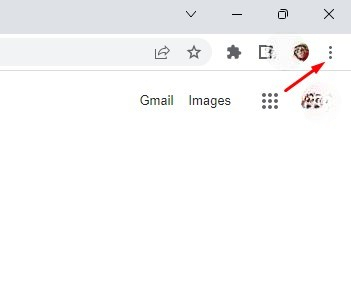
2. Στο μενού του Chrome, κάντε κλικ στο Ρυθμίσεις.
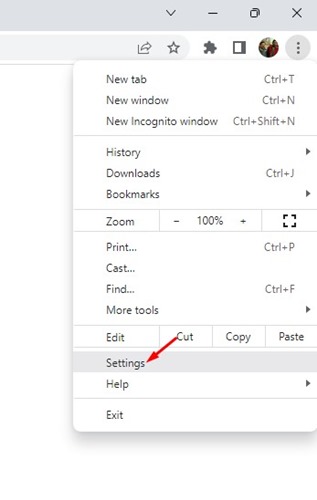
3. Στην οθόνη Ρυθμίσεις, μεταβείτε στο Απόρρητο και ασφάλεια καρτέλα στην αριστερή πλαϊνή γραμμή.

4. Στο δεξιό τμήμα του παραθύρου, κάντε κλικ στο Εκκαθάριση δεδομένων περιήγησης.
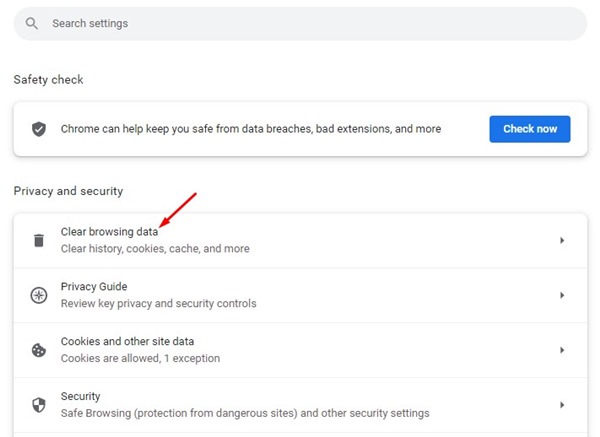
5. Τώρα μεταβείτε στο Προχωρημένος καρτέλα και επιλέξτε Συνεχώς στο αναπτυσσόμενο Εύρος χρόνου. Στη συνέχεια, ελέγξτε το Cookies και άλλα δεδομένα ιστότοπου, Αποθηκευμένες εικόνες και αρχείακαι κάντε κλικ στο Καθαρισμός δεδομένων κουμπί.
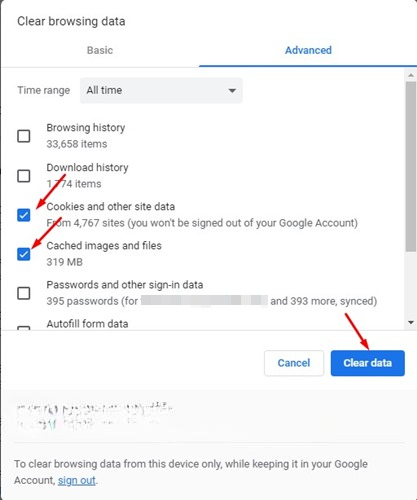
Αυτό είναι! Αυτό θα διαγράψει την αποθηκευμένη προσωρινή μνήμη και τα cookie από το πρόγραμμα περιήγησής σας Chrome. Βεβαιωθείτε ότι έχετε επανεκκινήσει το πρόγραμμα περιήγησης ιστού για να εφαρμόσετε τις αλλαγές.
7. Συνδεθείτε από διαφορετικό πρόγραμμα περιήγησης

Εάν τίποτα δεν λειτούργησε για να επιλύσετε το πρόβλημα, το επόμενο καλύτερο πράγμα που μπορείτε να κάνετε είναι να συνδεθείτε στο ChatGPT από διαφορετικό πρόγραμμα περιήγησης ή κατάσταση ανώνυμης περιήγησης.
Κάθε πρόγραμμα περιήγησης ιστού έχει πλέον μια λειτουργία ιδιωτικής περιήγησης την οποία μπορείτε να χρησιμοποιήσετε για να συνδεθείτε στο ChatGPT. Διαφορετικά, εάν χρησιμοποιείτε το Chrome, μπορείτε να μεταβείτε σε διαφορετικό πρόγραμμα περιήγησης ιστού όπως το Edge ή το Firefox.
Εάν μπορείτε να συνδεθείτε στο ChatGPT από διαφορετικό πρόγραμμα περιήγησης ιστού, πρέπει να αναζητήσετε προβλήματα στο προηγούμενο πρόγραμμα περιήγησής σας. Εναλλακτικά, μπορείτε να χρησιμοποιήσετε το πρόγραμμα περιήγησης ιστού που σας παρέχει πρόσβαση στο ChatGPT.
- Διαβάστε επίσης: Πώς να διορθώσετε το σφάλμα εσωτερικού διακομιστή του ChatGPT
8. Επικοινωνήστε με την Ομάδα Υποστήριξης του OpenAI

Εάν τίποτα δεν βοηθάει και εξακολουθείτε να μην μπορείτε να συνδεθείτε στο ChatGPT, ήρθε η ώρα να επικοινωνήσετε με την ομάδα υποστήριξης του OpenAI.
Το ChatGPT εξακολουθεί να δοκιμάζεται και οι προγραμματιστές διαθέτουν ένα ισχυρό σύστημα υποστήριξης. Έτσι, μπορείτε να στείλετε μήνυμα στην ομάδα υποστήριξης και να εξηγήσετε το πρόβλημα.
Εάν θέλετε η ομάδα υποστήριξης να εξετάσει το πρόβλημά σας, στείλτε ένα email εξηγώντας το πρόβλημά σας λεπτομερώς [email protected]. Εάν υπάρχει κάποιο πρόβλημα που σχετίζεται με λογαριασμό, η ομάδα του OpenAI θα το εξετάσει και θα το διορθώσει.
- Διαβάστε επίσης: Πώς να χρησιμοποιήσετε το ChatGPT για να δημιουργήσετε εικόνες AI
9. Κάποια άλλα πράγματα που μπορείτε να δοκιμάσετε
Η σελίδα βοήθειας του OpenAI αναφέρει μερικά άλλα πράγματα που μπορείτε να κάνετε εάν δεν μπορείτε να συνδεθείτε στο ChatGPT. Παρακάτω, έχουμε αναφέρει όλα τα βασικά πράγματα που μπορείτε να κάνετε.
- Προσπαθήστε να συνδεθείτε στο ChatGPT στην κατάσταση ανώνυμης περιήγησης του προγράμματος περιήγησης.
- Απενεργοποιήστε όλες τις περιττές επεκτάσεις από το πρόγραμμα περιήγησής σας.
- Προσπαθήστε να αποκτήσετε πρόσβαση στο ChatGPT από διαφορετικό δίκτυο.
- Χρησιμοποιήστε άλλη συσκευή για να συνδεθείτε στο ChatGPT.
Το ChatGPT είναι ένα από τα εξαιρετικά εργαλεία AI που μπορείτε να χρησιμοποιήσετε σήμερα. Και έχει τη δυνατότητα να αυξήσει την παραγωγικότητά σας σε κάποιο βαθμό. Οι μέθοδοι που έχουμε μοιραστεί σίγουρα θα σας βοηθήσουν να διορθώσετε το πρόβλημα “Γιατί δεν μπορώ να συνδεθώ στο ChatGPT”. Εάν βρίσκετε αυτόν τον οδηγό χρήσιμο, μοιραστείτε τον με άλλους που αντιμετωπίζουν προβλήματα κατά τη σύνδεση στο ChatGPT.
Διαβάστε επίσης :Πώς να κατεβάσετε την εφαρμογή ChatGPT στα Windows




ενω ειμαι μεσα στο τσατ δεν περω απαντησεις σε αυτα που ρωταω το τσατ
Υπαρχει Παγκόσμιο πρόβλημα λειτουργίας του ChatGPT , δοκίμασε ποιο μετά